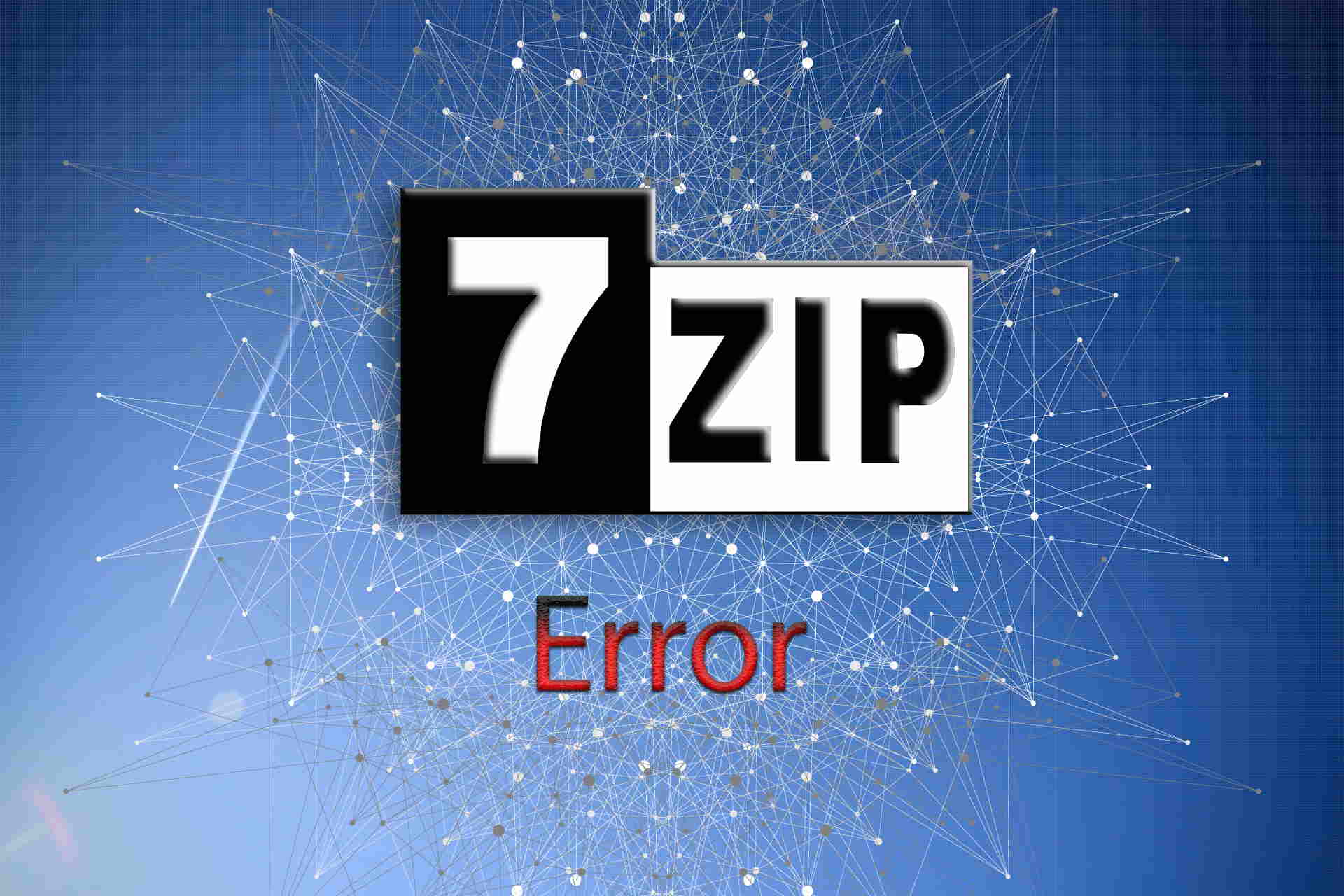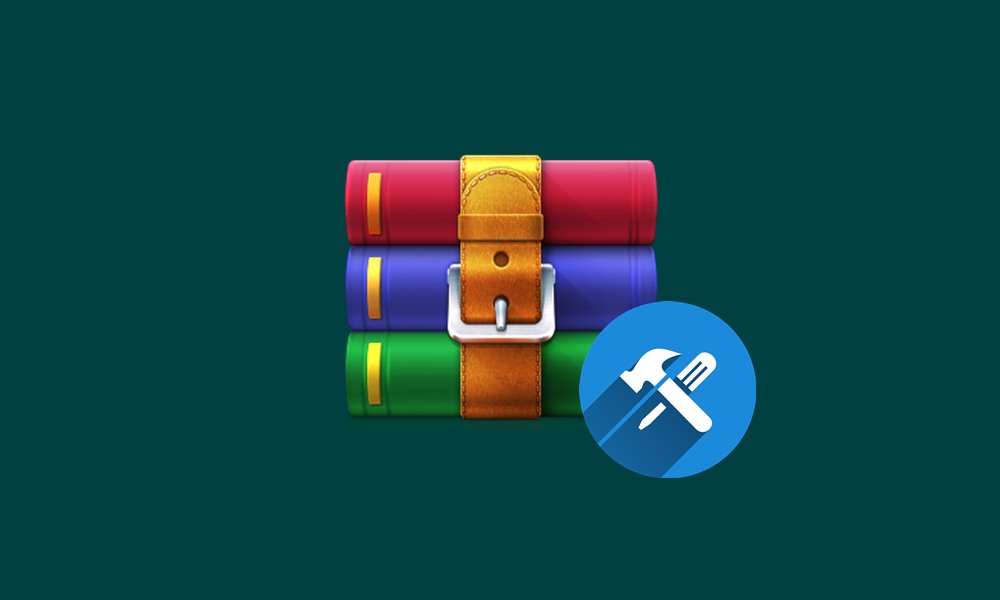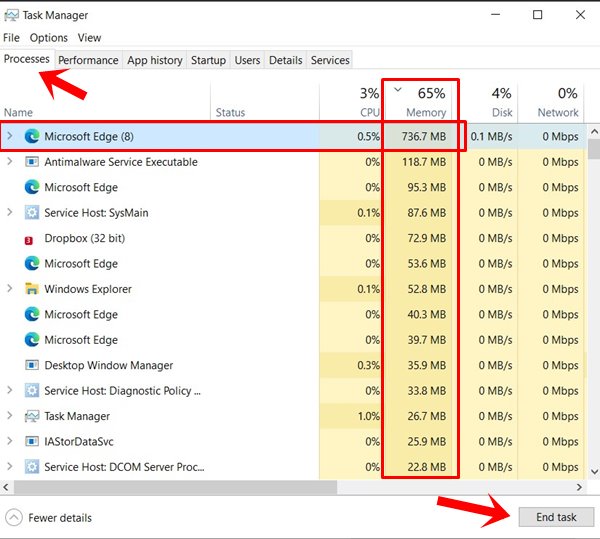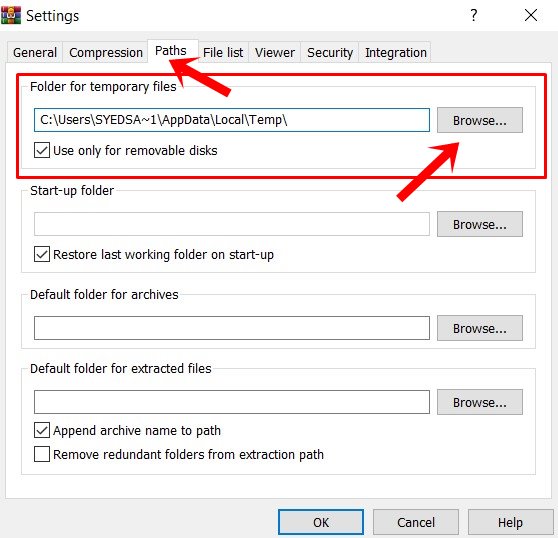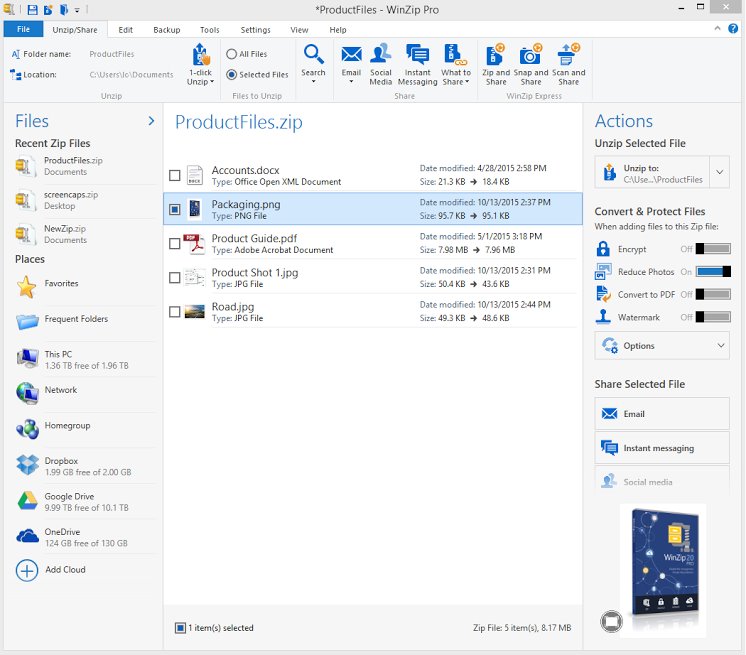by Vlad Turiceanu
Passionate about technology, Windows, and everything that has a power button, he spent most of his time developing new skills and learning more about the tech world. Coming… read more
Updated on February 14, 2022
- Worried about the 7-Zip There is not enough space on the disk error? Let’s see some fixes.
- In this case, don’t hesitate to move the Toucan folder to the backup drive and see if it helps.
- The issue is also related to dragging and dropping to Explorer so check out our Web Bowers section to find alternatives.
- Bookmark our File Opener Hub and rest assured that handling this task will get a lot easier.
XINSTALL BY CLICKING THE DOWNLOAD FILE
This software will keep your drivers up and running, thus keeping you safe from common computer errors and hardware failure. Check all your drivers now in 3 easy steps:
- Download DriverFix (verified download file).
- Click Start Scan to find all problematic drivers.
- Click Update Drivers to get new versions and avoid system malfunctionings.
- DriverFix has been downloaded by 0 readers this month.
Countless users describe the same scenario: they try to back up a folder, let’s say, using 7-Zip or split a large folder into chunks to burn them onto a DVD, and they know that free space isn’t a problem.
Well, when they start the backup, an error message is indeed immediately displayed – System Error: There is not enough space on the disk.
Experiencing this issue is rather frustrating, so if you’re on the same boat too, then it’s time to find out that 7-Zip usually creates a temp file in the Toucan folder.
That’s most likely the culprit, so do not hesitate to take immediate action. We are here to guide you through the detailed steps of solving this disk storage issue with ease.
How to fix There is not enough space on the disk 7-Zip error?
1. Try an alternative file compression tool
Let’s start with the root cause of your current issue. File compression tools are supposed to be handy if you’re running low on disk space, not interrupting you with disk errors.
Therefore, instead of sticking with 7-Zip and looking for time-consuming troubleshooting tips, our suggestion is to see things from a different perspective.
More exactly, it’s more beneficial to search for suitable compression tools capable of resizing the files that take too much of your disk storage.
If you need to archive lots of files or manage large folders without taking up all storage, then consider the best file compression software and get rid of disk space errors.
Hence, if you already have low space on your disk and you strongly need to manage files more easily, the recommended software is of great help.
2. Move the Toucan program folder to the backup drive
As said before, 7-Zip has the bad habit of creating a temp file in the Toucan folder. That’s usually found on the system drive of your backup machine.
Sonner that you can imagine, such temp files end up filling up the supposedly empty system drive. Therefore, all you need to do is to quickly move the Toucan program folder to the backup drive.
You most likely have enough space left there and chances are to solve the issue in no time.
3. Avoid dragging and dropping to Explorer
You may also encounter the annoying There is not enough space on the disk error when dragging and dropping from the 7-Zip window to Explorer.
As strange as it may initially sound, that’s a bug confirmed by countless affected users. Therefore, you know to stay away from dragging and dropping as well.
However, if this is your preferred method, do keep in mind that the problem is exclusively related to Internet Explorer.
It was replaced by Microsoft Edge as the default Windows 10 browser, so don’t be surprised to encounter all sorts of glitches if you intend to keep on using it.
- First of all, open 7-Zip.
- Find the way into Tools > Options.
- While here, select the Folders tab.
- Under the Working folder, make sure to choose Specified.
- You are no free to browse to the external HDD.
The temp folder is once again in the center of attention. You may encounter the error at hand due to the same folder that we’ve talked about, so feel free to change the temp folder settings.
Apply the above steps in that regard and confirm that the issue is finally solved.
If you have any suggestions, along with other solutions, don’t hesitate to let us know by using the comments section below.
Other readers will be thankful for your intervention.
A free file archiver for extremely high compression
-
Summary
-
Files
-
Reviews
-
Support
-
Wiki
-
Tickets ▾
- Support Requests
- Patches
- Bugs
- Feature Requests
-
News
-
Discussion
Menu
▾
▴
Cannot allocate the required amount of memory
Created:
2010-09-08
Updated:
2017-08-09
-
Hello there
Im trying to archive a folder that is 11GB and has 2million files.
At the very end it fails with the error «The system cannot allocate the required amount of memory»
I am using the default «add to archive.7z» from the context menu
Im using the 32bit version and have tried 4.65 and 9.1x on both windows xp and windows 2003 (ram 2GB)
Ive only tried the default compression settings normal,fast,fastest. etc. and all fail
Is there anything i can do?Thanks
-
every file require ~~1kb ram for handling. it will be great if you can install more memory and upgrade to 64-bit 7-zip
-
So 7-zip cant handle that many files?
-
it’s about a limit for 32-bit version
-
Your saying that the limit for 7-zip on a 32-bit system with 2GB or ram is aprox 2million files?
-
Thats disappointing
The manual states it Supports files with sizes up to 16000000000 GB but no mention of this file limit.
Would making a file non-solid make a difference?
-
Hello everyone,
I do not see the disappointion thing. The program is capable of managing that amount, and 7z-format is capable of managing that amount. But your OS is not and your machine is not. Nobody would seriously expect 7-Zip handling your issue on a machine running Win 95 with 32 MB RAM. So the solution seems to be in your equipment. Or decrease the number of files per archive. Sorry, but simply a matter of mathematics.
Best regards!
-
What a ridiculous thing to say. Everyone would expect a 32bit machine with 2gb to be able to handle it. I tested with Winrar and it was able to compress the files without any problem.
-
Hello everyone,
which settings -> store?
Best regards!
-
7-Zip is not optimized for big number of files with long pathnames.
It stores file paths in memory 3 times in UTF-16 encoding:
1) in 7z.exe after scanning
2) in 7z.dll for sorting
3) in 7z.dll for writing to .7z archive headerRAR doesn’t use DLL. RAR uses UTF-8. And there is no central directory header in RAR.
So RAR consumes less RAM memory for filenames.
-
i used to be able to move a file easily into and out of the archive now its showing up with the error message what changed?
-
The archive got too big maybe.
-
Edit: As in: there are too many files now.
-
Hi. The work-around is to decrease the number of threads when compressing. Each thread allocates more memory. I was able to sidestep this error message on a large archive by reducing the number of threads from 8 to 1. You can do this on the Add to Archive dialog. The memory impact is reported right there as well (nice touch). Performance did not seem to suffer much on an i7 PC with 8G RAM.
Last edit: RBL 2015-03-28
-
You can also use the 4-Gigabyte Tuning technology. Even though you have 2 GB of RAM, 7-Zip will then be able to allocate up to 3 GB (strictly speaking,
min(RAM+pagefile,userva)).
-
I had this same problem, I changed from a 7z format to a .zip format and was able to compress my file with no issues.
-
Use 64-bit 7-zip instead of 32-bit.
Log in to post a comment.
I am using 7-zip to split a large folder (>200 GB) into chunks of 4.7GB so that I can burn them onto a DVD. But for now, I am storing these chunks in an external hard disk which has ~300GB of space. There is also >200 GB in the the drive where the folder currently reside.
But when I ran the operation, it gives a «Not enough space on disk error», and even when I deal only with a subfolder (>40 GB) this still occurs.
How do I fix this?
phuclv
25.6k14 gold badges109 silver badges227 bronze badges
asked Jan 6, 2014 at 19:14
This is because your ‘chunks’ are bigger than 4GB. Hard drives formatted to FAT32 can only hold files with a maximum individual file size of no more than 4GB (or abouts).
You should clear your hard disk and reformat it to NTFS, where the maximum filesize is in the region of Exabytes (way more than any hard drives available today. This should be able to stop the «Not enough space on disk error»
Source 1Source 2
answered Jan 6, 2014 at 19:14
dayulolidayuloli
2211 gold badge3 silver badges11 bronze badges
2
According to the author of 7-zip at the following link, there’s a bug where dragging and dropping from the 7-zip window to Explorer can cause this. I don’t know if it’s been fixed in later versions, but I’m still seeing it in a circumstance where I can’t test the later versions, so I thought I’d post it: https://sourceforge.net/p/sevenzip/discussion/45797/thread/21b7bbab/#5ac1
answered Oct 28, 2019 at 2:17
mmortal03mmortal03
3863 silver badges11 bronze badges
2
I got this issue when I dragged and dropped it into another drive’s folder. I realized the program checks the metadata (namely the available space) of the wrong drive, and then says there isn’t enough space. The solution for this particular instance of the problem is to move the file to the drive with enough space before extraction.
answered Feb 24, 2021 at 9:14
XiperXiper
12 bronze badges
1
Instead of dragging and dropping the file, I right clicked on the archive and chose to extract it that way. This worked for me.
answered May 19, 2022 at 22:18
1
Обновлено: 11.06.2023
Когда я хочу создать репозиторий с помощью repogen в Windows10 с Qt Installer Framework 3.0.
У меня проблема с 7zip:
repogen.exe -p репозиторий пакетов
Обнаружено исключение 7zip: невозможно создать архив «1.0.3lib.7z»: недостаточно памяти
У меня есть не менее 24 ГБ свободной памяти и достаточно места на диске. Ручной 7zip работает отлично.
Примечание. Папка lib содержит несколько файлов .lib, и один из них большой: 387 МБ (всего 410 МБ).
Существуют ли какие-либо ограничения QtInstallerFramework? Как я могу использовать большие файлы с помощью этого инструмента?
Привет и добро пожаловать на форум разработчиков
Сомневаюсь, что здесь есть ограничение, но мне не хватает понимания.
Попробуйте удалить большую библиотеку, чтобы проверить, действительно ли проблема в ней.
@lbaudouin
Что касается 7Zip, то в 400 МБ нет ничего «большого»! Похоже, что-то еще не так.
Если я заменю 400 МБ на меньший (100 МБ), все будет работать.
Как @JonB, я считаю это странным. Я регулярно использую 7z с очень большими файлами.
Единственное возможное объяснение состоит в том, что в программу установки встроена часть 7z, и эта часть создает проблему.
Это просто пользовательский форум. Как правило, по вопросам Installer FrameworkWork не ожидается большого количества отзывов. Возможно, в списке рассылки разработчиков есть некоторые из разработчиков IFW.
Они также знали бы, действительно ли существуют такие ограничения.
Я тоже столкнулся с этой проблемой. Однако я пытаюсь создать автономный установщик. При использовании сборки выпуска для моей программы библиотеки достаточно малы, чтобы не вызывать эту проблему. Использование сборки отладки приводит к тому, что бинарный создатель приходит в ярость. В моем случае это очень не нравится Qt5Cored.dll. Когда эта dll присутствует, она запускает следующее:
Я не уверен, что это вообще поможет, но если вы узнаете что-то из списка рассылки разработчиков, оставьте комментарий здесь.
Кстати, я использую версию 3.0.4 для Windows.
Привет,
У меня такая же проблема.
После некоторого расследования я обнаружил, что это вызвано многопоточной сборкой 7zip-кодов.
Хотя я еще не исправил эту ошибку (должна быть ошибка), я обнаружил, что мы можем использовать однопоточный IFW, указав макрос препроцессора _7ZIP_ST при создании IFW.
(Если вы можете приложить усилия для создания IFW самостоятельно)
в любом случае, я отправлю отчет об ошибке команде IFW.
Спасибо, что сообщили об этом. Пожалуйста, добавьте ссылку, чтобы сообщить о ней, как только вы это сделаете, чтобы другие могли подписаться.
О, ключ, я вижу, я поставлю ссылку на выпуск после того, как отправлю его.
Поскольку я сейчас провожу дополнительное расследование (для написания более точного отчета), это займет больше времени.
Спасибо за руководство.
Спасибо, что подписались и сообщили о ссылках
@kuro Спасибо за ваши выводы. Вы можете проголосовать и прокомментировать ошибку QTIFW-957, чтобы придать ей больший приоритет 
@kuro Где вы определяете этот макрос препроцессора?
Привет! Эта тема довольно старая; но проблема остается.
В настоящее время я использую IFW 4.2 с процессором Core i9 с 10 ядрами => 20 логических процессоров.
У меня 32 ГБ оперативной памяти, но я предполагаю, что 32-битная официальная версия 4.2 может обрабатывать только 2 ГБ.
Бьюсь об заклад, большое количество потоков в сочетании с ограниченной 32-битной памятью — плохая комбинация.
Создание IFW в 64-разрядной версии (или, как предлагает kuro: ограничение количества потоков) может помочь.
Однако многие пользователи Qt (такие как я) просто хотят использовать официальную сборку, установленную с помощью MaintenanceTool.
Можем ли мы ожидать, что предстоящая официальная версия 4.3 исправит это? Я вижу недавний коммит git об использовании libarchive для 7zip. Комментарий, кажется, говорит о том, что использование libarchive не будет официальным, но потребует специальной опции сборки.
Можем ли мы ожидать, что в ближайшем официальном выпуске версии 4.3 это будет исправлено?
Неправильно спрашивать такие вещи, это пользовательский форум -> bugreports.qt.io
Тем временем я могу использовать свой старый 4-ядерный компьютер для сборки инсталляторов; или используйте сжатие zip вместо 7zip, что приводит к увеличению размера файла на 10% (+50 МБ в моем случае).
Я занимаюсь этой проблемой уже 3 года, но ваше предложение дало мне новый взгляд на эту проблему. Для меня компьютер, который всегда выходит из строя, имеет 12 ядер, тогда как компьютер, который всегда работает, имеет 4 ядра.
Я решил провести эксперимент на моей неисправной 12-ядерной машине: я запускаю MSCONFIG, захожу в Параметры загрузки, захожу в Дополнительные параметры. оба теста, проблема ушла. Итак, должна быть какая-то ошибка в библиотеке 7zip, которая не обрабатывает большое количество ядер?!
@Stephen-Quan Спасибо за подробную информацию о том, как ограничить количество процессоров. Я не знал, что это возможно.
Примечание: мой процессор Intel Core i9 имеет 10 ядер, что составляет 20 логических процессоров. Поэтому, если я установлю количество процессоров равным 8, это фактически ограничит мой процессор до 4 ядер.
@KMKT Привет, извините за поздний ответ.
Поддержка libarchive включена в официальных бинарных файлах Qt IFW, а в предстоящем выпуске 4.3 она поддерживает все форматы архивов, включая 7zip. Причина, по которой это стоит за отдельной функцией конфигурации, заключается в том, что libarchive требует связывания с дополнительными библиотеками по сравнению с LZMA SDK, распространяемым с Installer Framework, поэтому мы не хотели принудительно вносить изменения в среды сборки пользователей.
Однако даже после перехода с формата 7z на libarchive по-прежнему были обнаружены случайные сбои выделения памяти при извлечении больших архивов. Мы надеемся, что перенос двоичных файлов IFW на 64-разрядную версию в Windows должен окончательно решить эти проблемы. Пользовательская история отслеживается здесь QTIFW-2544 и предназначена для Qt IFW 4.4.
Увлеченный технологиями, Windows и всем, что имеет кнопку питания, он тратил большую часть своего времени на развитие новых навыков и изучение мира технологий. Исходя из солидного фона на ПК. Подробнее
- Беспокоитесь об ошибке 7-Zip Недостаточно места на диске? Давайте рассмотрим некоторые исправления.
- В этом случае не стесняйтесь переместить папку Toucan на резервный диск и посмотреть, поможет ли это.
- Проблема также связана с перетаскиванием в проводник, поэтому посетите наш раздел Web Bowers, чтобы найти альтернативы.
- Добавьте в закладки наш Центр открытия файлов и будьте уверены, что справиться с этой задачей станет намного проще.
Для решения различных проблем с ПК мы рекомендуем DriverFix:
Это программное обеспечение будет поддерживать ваши драйверы в рабочем состоянии, тем самым защищая вас от распространенных компьютерных ошибок и сбоев оборудования. Проверьте все свои драйверы прямо сейчас, выполнив 3 простых шага:
Бесчисленное количество пользователей описывают один и тот же сценарий: они пытаются создать резервную копию папки, скажем, с помощью 7-Zip или разбить большую папку на части, чтобы записать их на DVD, и они знают, что свободное место не является проблемой. .
Ну, когда они запускают резервное копирование, действительно сразу появляется сообщение об ошибке – Системная ошибка: на диске недостаточно места.
Столкновение с этой проблемой довольно неприятно, поэтому, если вы тоже находитесь в одной лодке, пришло время узнать, что 7-Zip обычно создает временный файл в папке Toucan.
Вероятнее всего, причина в этом, поэтому не медлите с принятием немедленных мер. Мы здесь, чтобы помочь вам с подробными инструкциями по устранению этой проблемы с дисковым хранилищем.
Как исправить ошибку 7-Zip Недостаточно места на диске?
1. Попробуйте альтернативный инструмент сжатия файлов
Начнем с основной причины вашей текущей проблемы. Инструменты сжатия файлов должны пригодиться, если у вас мало места на диске, а не прерывать работу из-за ошибок диска.
Поэтому вместо того, чтобы придерживаться 7-Zip и искать советы по устранению неполадок, которые отнимают много времени, мы предлагаем посмотреть на вещи с другой точки зрения.
Точнее, полезнее искать подходящие инструменты сжатия, способные изменять размер файлов, занимающих слишком много места на диске.
Если вам нужно архивировать большое количество файлов или управлять большими папками, не занимая при этом все хранилище, рассмотрите лучшее программное обеспечение для сжатия файлов и избавьтесь от ошибок дискового пространства.
Следовательно, если у вас уже мало места на диске и вам крайне необходимо упростить управление файлами, рекомендуемое программное обеспечение очень поможет.
2. Переместите папку программы Toucan на резервный диск
Как уже было сказано, у 7-Zip есть плохая привычка создавать временный файл в папке Toucan. Обычно он находится на системном диске вашего резервного компьютера.
Как вы можете себе представить, такие временные файлы в конечном итоге заполняют предположительно пустой системный диск. Поэтому все, что вам нужно сделать, это быстро переместить папку программы Toucan на резервный диск.
Скорее всего, у вас там достаточно места, и есть вероятность, что проблема будет решена в кратчайшие сроки.
3. Избегайте перетаскивания в Проводник
Вы также можете столкнуться с раздражающей ошибкой Недостаточно места на диске при перетаскивании из окна 7-Zip в Проводник.
Как бы странно это ни звучало на первый взгляд, это ошибка, подтвержденная бесчисленным количеством затронутых пользователей. Поэтому вы также знаете, что следует избегать перетаскивания.
Однако, если вы предпочитаете этот метод, имейте в виду, что проблема связана исключительно с Internet Explorer.
Он был заменен Microsoft Edge в качестве браузера по умолчанию в Windows 10, так что не удивляйтесь, если столкнетесь со всевозможными сбоями, если собираетесь продолжать его использовать.
4. Измените временную папку для извлечения
- Прежде всего откройте 7-Zip.
- Найдите путь в Инструменты > Параметры.
- Находясь здесь, выберите вкладку «Папки».
- В разделе «Рабочая папка» обязательно выберите «Указанный».
- Вы не можете свободно переходить на внешний жесткий диск.
Временная папка снова в центре внимания. Вы можете столкнуться с ошибкой из-за той же папки, о которой мы говорили, поэтому не стесняйтесь изменять настройки временной папки.
Примените описанные выше шаги в этом отношении и подтвердите, что проблема окончательно решена.
Если у вас есть какие-либо предложения, а также другие решения, не стесняйтесь сообщить нам об этом, используя раздел комментариев ниже.
Другие читатели будут благодарны за ваше вмешательство.
По-прежнему возникают проблемы? Исправьте их с помощью этого инструмента:
Какие действия воспроизведут проблему? 1. Запустите резервное копирование с помощью Duplicati 2.0, используя механизм сжатия 7zip и назначение «файл» 2. 3. Каков ожидаемый результат? Что ты видишь вместо этого? Ожидается: успешное резервное копирование. Найдено: «Необработанное исключение: OutOfMemoryException». Какую версию Duplicati вы используете? На какой операционной системе? Duplicati 2.0 в Windows 7 Enterprise Какой бэкэнд (назначение) вы используете? Файл Пожалуйста, предоставьте любую дополнительную информацию ниже. Бэкап со сжатием ZIP (остальные варианты те же) проходит успешно. Всего ~280 файлов общим объемом ~450 Мб. Вывод журнала:
Резервное копирование началось 04.11.2013 10:39:59
Проверка удаленного резервного копирования.
Вывод списка удаленных папок.
Сканирование локальных файлов .
Необходимо проверить 280 файлов (444,32 МБ)
Необработанное исключение: OutOfMemoryException.
Текст был успешно обновлен, но возникли следующие ошибки:
kenkendk прокомментировал 5 августа 2014 г.
Это было на Lenovo T420 с 4Gb RAM и двухъядерным i5 (4 потока с Hyperthreading). Как ни странно, на моем домашнем ноутбуке (Sony VAIO) с аналогичными характеристиками он работает нормально. Может быть из-за общей памяти (видеокарта/ОС)? У меня дома видеокарта ATI с отдельной памятью.
kenkendk прокомментировал 5 августа 2014 г.
Обновление: мне удалось успешно выполнить резервное копирование, используя только одно ядро ЦП (—lzma-thread-count=1). При использовании двух или более ядер возникает ошибка OutOfMemory.
kenkendk прокомментировал 5 августа 2014 г.
Может ли это быть из-за общей памяти (видеокарта/ОС)?
Это может быть проблемой, но исключения OutOfMemoryException могут быть вызваны разными причинами, поэтому вы, вероятно, захотите более внимательно следить за своей памятью во время работы Duplicati. Попробуйте запустить «resmon», на 3-й вкладке вы должны получить информацию о памяти.
Попробуйте сделать резервную копию и запишите приблизительные значения следующих вещей:
- доступная и общая память под панелью обзора памяти
- выделенная память и размер рабочего набора для Duplicati из области сведений
Если доступной (= резервной + свободной) памяти становится мало, это означает, что у вас действительно не хватает памяти, и это не проблема Duplicati (ну, за исключением реализации 7zip, требующей такого большого объема памяти).
kenkendk прокомментировал 5 августа 2014 г.
Вот скриншоты моего использования памяти из resmon до и после запуска Duplicati. Как видите, у меня свободно почти 800 Мб до запуска и почти 600 Мб после. Он потребляет всего 185 Мб памяти, так что проблем быть не должно, но он есть.
Приложение: 1.jpg 2.jpg
kenkendk прокомментировал 5 августа 2014 г.
Хорошо, у вас определенно достаточно свободной памяти, а Duplicati даже близко не исчерпала физическую память (пока что, судя по использованию памяти, вероятно, она не сильно сжимала, когда «исчерпывала» память).
Можете ли вы проверить, установлена ли у вас «Microsoft .NET Framework 4.5»? (Он должен быть указан в списке установленных программ на панели управления, если он у вас есть.) Если у вас его нет, вы можете установить его или проверить, установила ли его другая ваша машина (где работала резервная копия). Обратите внимание, что в Windows 8 и более поздних версиях он предустановлен, поэтому его может не быть в списке установленных программ. Windows 7 и более ранние версии требуют ручной установки.
kenkendk прокомментировал 5 августа 2014 г.
kenkendk прокомментировал 5 августа 2014 г.
Не работает ли машина с 32-битной Windows случайно? Вы можете проверить это в панели управления на странице «система» (или выполнить поиск в Google, существует множество способов определить, установлена ли у вас 32- или 64-разрядная версия).
В этом случае Duplicati может потребоваться добавить некоторые дополнительные проверки для устранения этой конкретной проблемы и автоматически настроить себя на использование другой конфигурации, более подходящей для ограниченного доступного адресного пространства.
Если у вас есть технический опыт, вы можете найти «переключатель 3 ГБ» и включить его, что позволит Duplicati использовать дополнительный ГБ адресного пространства в 32-разрядной Windows. Однако делайте это только в том случае, если вы знаете, что делаете, и понимаете, как можно отменить действие, если вы не хотите, чтобы оно оставалось включенным.
kenkendk прокомментировал 5 августа 2014 г.
Да, у меня действительно 32-битная Windows. Я пробовал с включенным «переключателем 3 ГБ», но это не помогло — все еще не хватало памяти всего через 2 секунды. В общем, я бы не рекомендовал использовать коммутатор 3 ГБ на рабочих станциях.
kenkendk прокомментировал 5 августа 2014 г.
Хорошо, спасибо за подтверждение. Поскольку переключение на 3 ГБ не помогло, вам придется уменьшить количество потоков до 2 или 1 до тех пор, пока Duplicati не будет настроен и сможет правильно работать с 32-разрядными средами.
kenkendk прокомментировал 5 августа 2014 г.
От kenneth@hexad.dk, 14 ноября 2013 г., 01:52:25
Эта проблема была обновлена версией 7465b8b .
Применен патч от Tobias, который снижает использование памяти, не применяя многопоточное сжатие к файлам dindex и dlist.
kenkendk прокомментировал 5 августа 2014 г.
Ярлыки: V2
kenkendk прокомментировал 5 августа 2014 г.
Статус: исправлено
Вы не можете выполнить это действие в данный момент.
Вы вошли в другую вкладку или окно. Перезагрузите, чтобы обновить сеанс. Вы вышли на другой вкладке или в другом окне. Перезагрузите, чтобы обновить сеанс.
Обсуждение ошибок и проблем, обнаруженных в Altap Salamander. В своих отчетах, пожалуйста, будьте как можно более описательными и сообщайте об одном инциденте в отчете. Не размещайте здесь отчеты о сбоях. Вместо этого отправьте нам сгенерированный отчет об ошибке по электронной почте.
С некоторыми (старыми и новыми) архивами 7z распаковка архива не работает.
Я просто нажимаю на нем Alt+F6 и Enter, и получаю:
—————————
Altap Salamander 2.53 beta 2
——————————————
Недостаточно памяти для выделения 1231194888 байт . Попробуйте освободить часть памяти (например, закройте запущенное приложение) и нажмите «Повторить попытку». Если это не помогает, вы можете нажать «Игнорировать», чтобы передать ошибку выделения памяти этому приложению, или нажать «Прервать», чтобы закрыть это приложение.
————-
Прервать Повторить Игнорировать
——— ——————-
Это не то, что я ожидал. :/
Копирование файлов из архива работает нормально.
Пример 7z прилагается.
Я сообщал о проблемах с управлением памятью в плагине 7zip около года назад в этой чешской ветке: 7-Zip komprese — málo paměti (fragmentace, /3GB) (хотя речь шла о сжатии)
Плагин 7Zip основан на приложении 7Zip, у которого нет проблем с выделением больших блоков памяти. Salamander, с другой стороны, имеет фрагментированное пространство памяти из-за загруженных в него различных библиотек и не может найти непрерывный свободный блок размером 1 ГБ.
К сожалению, подпрограммы выделения памяти глубоко укоренились в кодовой базе 7zip, и их было бы очень сложно переписать, чтобы выделять требуемую память небольшими порциями.
Но я могу ошибаться и ваш архив может быть просто поврежден
было бы неправдой. Я не вижу разницы между распаковкой и копированием файлов из архива.
К сожалению, это не вызвано повреждением архивов. Я тоже сталкивался с архивом 7-zip, созданным AS, для распаковки которого требовалось около полугигабайта памяти (к счастью, мне удалось освободить это смехотворное количество памяти и распаковать архив). Я могу отправить его по электронной почте, если требуется.
С другой стороны, я не могу воспроизвести проблему с прикрепленным архивом mdruiter. Файлы извлекаются просто отлично, используя как Alt+F9 в архиве, так и F5 из архива, без какой-либо перегрузки памяти или подкачки (используя простой диспетчер задач и наблюдение за активностью диска).
Для уточнения выделения памяти, которое выполняется в два этапа:
1) резервирование — обычная 32-разрядная программа может резервировать около 2 ГБ памяти без фактического использования или резервирования памяти. вверх по файлу подкачки.
2) коммит — этот шаг делает память действительно пригодной для использования
Система резервирования полезна в тех случаях, когда программистам необходимо использовать непрерывные блоки памяти, но нет необходимости использовать их полностью.
— программа может зарезервировать блок размером 1 ГБ, а затем может использовать базовую арифметику указателей и индексирование памяти.только те части, которые фактически используются, могут быть выделены
— номер элемента массива 1000 находится в адресе памяти: — легко
— недостатком является то, что зарезервированный блок должен иметь свободное непрерывное адресное пространство — если память слишком фрагментирована , может не хватить места для резервирования блока (1ГБ это очень большой кусок в 4ГБ адресном пространстве) — проблемы почти не существует в 64-битном мире, потому что адресное пространство огромно, а 1ГБ это очень маленькая часть.< /p>
Если бы программа резервировала и фиксировала только меньшие блоки, ей потребовалась бы гораздо более сложная арифметика указателей и некоторая таблица всех выделенных блоков.
— номер элемента массива 1000 находится по адресу памяти: — намного сложнее и медленнее
Дополнительную информацию о распределении памяти можно найти в записи блога Марка Руссиновича: Раздвигая границы Windows: виртуальная память
Я не знаю внутренностей 7-zip code, но хочу отметить, что программа может не выделить 1 ГБ памяти, даже если на самом деле она будет использовать только 1 МБ этой памяти. .
Jan Patera Разработчик плагинов
Сообщений: 707 Присоединился: 08 декабря 2005, 14:33 Место: Прага, Чехия Контакты:
В этом руководстве мы покажем вам, как исправить ошибку WinRAR, связанную с нехваткой памяти. Когда дело доходит до сжатия, извлечения и работы с форматами файлов RAR или ZIP, WinRAR находится на вершине. Это упростило весь процесс и значительно упростило конечному пользователю выполнение вышеупомянутой задачи. Однако иногда вам, возможно, придется иметь дело с несколькими ошибками по пути. В связи с этим проблемы, связанные с памятью, кажутся одними из самых распространенных.
Сообщается, что пользователи получают сообщение об ошибке «WinRAR недостаточно памяти». Обычно это проявляется, когда вы извлекаете или сжимаете файлы RAR размером в несколько ГБ в вашей системе. Слово «память» в данном случае относится к энергозависимой, т.е. оперативной памяти. Таким образом, это сразу означает, что на вашем ПК нет необходимой свободной оперативной памяти и доступных ресурсов для выполнения желаемой задачи. С учетом сказанного в этом руководстве будут описаны различные возможные методы, которые помогут вам исправить эту ошибку WinRAR.
Исправить ошибку WinRAR, связанную с нехваткой памяти
Прежде чем мы начнем с шагов, имейте в виду, что универсального решения этой проблемы не существует. Вам придется попробовать каждый из нижеперечисленных методов, пока вы не сможете добиться успеха. Следуйте инструкциям.
Решение 1. Освободите оперативную память на компьютере
Если в фоновом режиме работает много процессов, приложений и служб, они неизбежно потребляют слишком много оперативной памяти. В этом случае мы рекомендуем вам закрыть ненужные приложения, по крайней мере, до тех пор, пока WinRAR не будет запущен.
- Поэтому используйте сочетания клавиш Ctrl+Shift+Esc, чтобы запустить диспетчер задач.
- Теперь вы должны перейти на вкладку «Процессы». В нем загляните в раздел «Память».
- Затем проверьте приложение, которое потребляет максимальное количество оперативной памяти.
- Выберите его и нажмите кнопку «Завершить задачу», расположенную в правом нижнем углу.
После этого запустите WinRAR и посмотрите, сможет ли он исправить ошибку «недостаточно памяти». Если это все еще там, вот несколько других обходных путей, которые вы должны попробовать.
Исправление 2. Изменение пути извлечения
В некоторых случаях проблема может быть связана с путем извлечения, т. е. с каталогом, в который вы собираетесь извлечь содержимое ZIP- или RAR-файла. Поэтому переключение на другой путь обычно помогает в таких сценариях. Вот как это можно сделать:
- Запустите приложение WinRAR на своем ПК.
- Затем перейдите в меню «Параметры» в верхнем меню и выберите «Настройки».
- В меню «Настройки» перейдите в раздел «Пути».
- Теперь в разделе «Папка для временных файлов» нажмите кнопку «Обзор».
- Выберите другое расположение и нажмите «ОК». Теперь закройте WinRAR и перезапустите его.
Перезагрузите компьютер и проверьте, устранена ли ошибка «WinRAR недостаточно памяти».
Исправление 3. Переустановите WinRAR
Если оба вышеуказанных метода не дали положительных результатов, вам следует рассмотреть возможность удаления приложения, а затем повторной установки последней сборки. Это также устранит проблемы, связанные с использованием старой сборки или с повреждением некоторых ее файлов. В связи с этим, вот необходимые шаги:
- Поэтому используйте сочетания клавиш Ctrl+Shift+Esc, чтобы запустить диспетчер задач.
- Теперь вы должны перейти на вкладку «Процессы». В нем загляните в раздел «Память».
- Затем проверьте приложение, которое потребляет максимальное количество оперативной памяти.
- Выберите его и нажмите кнопку «Завершить задачу», расположенную в правом нижнем углу.
После этого запустите WinRAR и посмотрите, сможет ли он исправить ошибку «недостаточно памяти». Если это все еще там, вот несколько других обходных путей, которые вы должны попробовать.
Исправление 2. Изменение пути извлечения
В некоторых случаях проблема может быть связана с путем извлечения, т. е. с каталогом, в который вы собираетесь извлечь содержимое ZIP- или RAR-файла. Поэтому переключение на другой путь обычно помогает в таких сценариях. Вот как это можно сделать:
- Запустите приложение WinRAR на своем ПК.
- Затем перейдите в меню «Параметры» в верхнем меню и выберите «Настройки».
- В меню «Настройки» перейдите в раздел «Пути».
- Теперь в разделе «Папка для временных файлов» нажмите кнопку «Обзор».
- Выберите другое расположение и нажмите «ОК». Теперь закройте WinRAR и перезапустите его.
Перезагрузите компьютер и проверьте, устранена ли ошибка «WinRAR недостаточно памяти».
Исправление 3. Переустановите WinRAR
Если оба вышеуказанных метода не дали положительных результатов, вам следует рассмотреть возможность удаления приложения, а затем повторной установки последней сборки. Это также устранит проблемы, связанные с использованием старой сборки или с повреждением некоторых ее файлов. В связи с этим, вот необходимые шаги:
- Выполните поиск Панели управления в меню «Пуск».
- Затем нажмите «Удалить программу» в разделе «Программы».
- Выделите приложение WinRAR, щелкните его правой кнопкой мыши и выберите «Удалить».
- После этого перейдите на веб-сайт WinRAR и загрузите последнюю сборку.
- Установите его, следуя инструкциям на экране, а затем запустите программу. Посмотрите, исправляет ли он ошибку «WinRAR недостаточно памяти».
Решение 4: поиск альтернатив
Даже после того, как вы попробуете вышеуказанные настройки, вы не сможете решить проблему, тогда вы можете попробовать некоторые альтернативы WinRAR. В этом отношении WinZIP является весьма авторитетным игроком в этой области. Приложение предлагает бесплатную версию в течение ограниченного времени, после чего вам придется выложить несколько долларов. Поэтому рекомендуется попробовать свои задачи по извлечению или сжатию в течение этого периода времени. Или вы также можете обратить внимание на такие приложения, как 7ZIP, которые также достаточно эффективно справляются с этой задачей.
Программное обеспечение WinZIP
На этом мы завершаем руководство по устранению ошибки «WinRAR недостаточно памяти». Мы поделились четырьмя различными исправлениями для одного и того же, любое из которых должно сработать в вашем случае. Дайте нам знать в комментариях, какой метод принес вам успех. В заключение приведем несколько советов и рекомендаций для iPhone, ПК и Android, которые также заслуживают вашего внимания.
Читайте также:
- Как поставить маркер в Sony Vegas
- Как играть в облачные игры на Nintendo Switch
- Обзор Asrock j3355b itx
- Что такое компьютерный дизайн
- Как подключить ps2 через hdmi
- Беспокоюсь о 7-Zip Недостаточно места на диске ошибка? Давайте посмотрим некоторые исправления.
- В этом случае не стесняйтесь переместить папку Toucan на резервный диск и посмотреть, поможет ли это.
- Проблема также связана с перетаскиванием в проводник, поэтому загляните в наш раздел Web Bowers, чтобы найти альтернативы.
- Добавьте в закладки наш Центр открытия файлов и будьте уверены, что справиться с этой задачей станет намного проще.
Бесчисленное количество пользователей описывают один и тот же сценарий: они пытаются сделать резервную копию папки, скажем, с помощью 7-Zip или разбить большую папку на куски, чтобы записать их на DVD, и они знают, что свободное место не является проблемой.
Ну, когда они запускают резервное копирование, действительно сразу появляется сообщение об ошибке — Системная ошибка: Недостаточно места на диске.
Столкнуться с этой проблемой довольно неприятно, поэтому, если вы тоже находитесь в одной лодке, пришло время узнать, что 7-Zip обычно создает временный файл в папке Toucan.
Это, скорее всего, виновник, поэтому не медлите с принятием немедленных мер. Мы здесь, чтобы помочь вам с подробными инструкциями по легкому решению этой проблемы с дисковым хранилищем.
1. Попробуйте альтернативный инструмент сжатия файлов
Давайте начнем с основной причины вашей текущей проблемы. Инструменты сжатия файлов должны быть удобны, если у вас мало места на диске, а не прерывать вас ошибками диска.
Поэтому вместо того, чтобы придерживаться 7-Zip и искать советы по устранению неполадок, которые отнимают много времени, мы предлагаем посмотреть на вещи с другой точки зрения.
Точнее, более выгодно искать подходящие инструменты сжатия, способные изменять размер файлов, которые занимают слишком много места на вашем диске.
Если вам нужно архивировать большое количество файлов или управлять большими папками, не занимая при этом все хранилище, рассмотрите лучшее программное обеспечение для сжатия файлов и избавьтесь от ошибок дискового пространства.
Следовательно, если у вас уже мало места на диске и вам крайне необходимо упростить управление файлами, рекомендуемое программное обеспечение очень поможет.
2. Переместите папку программы Toucan на резервный диск
Как было сказано ранее, у 7-Zip есть плохая привычка создавать временный файл в папке Toucan. Обычно это находится на системном диске вашей резервной машины.
Sonner, как вы можете себе представить, такие временные файлы в конечном итоге заполняют предположительно пустой системный диск. Поэтому все, что вам нужно сделать, это быстро переместить папку программы Toucan на резервный диск.
У вас, скорее всего, осталось достаточно места, и есть вероятность, что проблема будет решена в кратчайшие сроки.
3. Избегайте перетаскивания в проводник
Вы также можете столкнуться с раздражающим Недостаточно места на диске ошибка при перетаскивании из окна 7-Zip в Проводник.
Как бы странно это ни звучало на первый взгляд, это ошибка, подтвержденная бесчисленным количеством затронутых пользователей. Поэтому вы также знаете, что следует избегать перетаскивания.
Однако, если вы предпочитаете этот метод, имейте в виду, что проблема связана исключительно с Internet Explorer.
Это было заменяется Microsoft Edge в качестве браузера по умолчанию в Windows 10, поэтому не удивляйтесь всевозможным сбоям, если вы собираетесь продолжать его использовать.
- Первым делом откройте 7-Zip.
- Найдите путь в Инструменты > Параметры.
- Находясь здесь, выберите Папки вкладка
- В рабочей папке обязательно выберите Указанный.
- Вы не можете свободно просматривать внешний жесткий диск.
Временная папка снова в центре внимания. Вы можете столкнуться с ошибкой из-за той же папки, о которой мы говорили, поэтому не стесняйтесь изменять настройки временной папки.
Примените вышеуказанные шаги в этом отношении и подтвердите, что проблема окончательно решена.
Если у вас есть какие-либо предложения, а также другие решения, не стесняйтесь сообщить нам об этом, используя раздел комментариев ниже.
Другие читатели будут благодарны за ваше вмешательство.